Προσδιορίστε και εγκαταστήστε κωδικοποιητές ήχου και βίντεο που λείπουν στα Windows
Miscellanea / / November 28, 2021
Είστε ενθουσιασμένοι για να παίξετε μια ταινία που έχετε κατεβάσει αφού περιμένετε για ώρες αλλά μόλις πατώντας το κουμπί αναπαραγωγής η ταινία δεν παίζει και εμφανίζεται μόνο μια μαύρη οθόνη ή δεν υπάρχει ήχος; Ή στη χειρότερη περίπτωση, θα εμφανιστεί ένα μήνυμα σφάλματος "Απαιτείται κωδικοποιητής για την αναπαραγωγή αυτού του αρχείου“. Λοιπόν, η κύρια αιτία πίσω από αυτό το ζήτημα είναι ότι λείπει ο κωδικοποιητής ήχου ή βίντεο στο σύστημά σας. Τι είναι όμως αυτοί οι κωδικοποιητές; Και πώς μπορείτε να εγκαταστήσετε ένα στο σύστημά σας; Μην ανησυχείτε σε αυτόν τον οδηγό θα απαντήσουμε σε όλα, απλώς ακολουθήστε.
Τι είναι οι κωδικοποιητές;
Ένας κωδικοποιητής που σημαίνει κωδικοποιητής-αποκωδικοποιητής είναι ένα κομμάτι κώδικα ή μια συσκευή υλικού που χρησιμοποιείται για τη συμπίεση των δεδομένων έτσι ώστε να μπορούν να μεταδοθούν και επίσης αποσυμπιέζει τα δεδομένα που λαμβάνονται. Όταν ένα αρχείο ήχου ή βίντεο δεν ανοίγει στο σύστημά σας και το μόνο που μπορείτε να δείτε είναι μια μαύρη οθόνη ή μη συγχρονισμένος ήχος ή θολές εικόνες, ο κύριος λόγος πίσω από αυτό μπορεί να είναι ο κωδικοποιητής που λείπει.
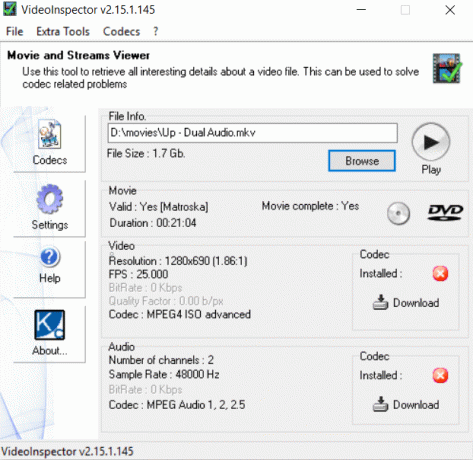
Προσδιορίστε και εγκαταστήστε κωδικοποιητές ήχου και βίντεο που λείπουν στα Windows
Υπάρχει ένας αριθμός λογισμικού που θα εμφανίσει τον εγκατεστημένο κωδικοποιητή στο σύστημά σας. Επίσης μπορεί κανείς να δει τους εγκατεστημένους κωδικοποιητές χωρίς τη βοήθεια εξωτερικού λογισμικού. Ας δούμε λοιπόν τους διαφορετικούς τρόπους ελέγχου και εγκατάστασης κωδικοποιητών που λείπουν στα Windows 10.
Περιεχόμενα
- Προσδιορίστε και εγκαταστήστε κωδικοποιητές ήχου και βίντεο που λείπουν στα Windows 10
- Μέθοδος 1: Βρείτε πληροφορίες κωδικοποιητή χρησιμοποιώντας το Windows Media Player
- Μέθοδος 2: Προσδιορίστε κωδικοποιητές χρησιμοποιώντας εγκατεστημένο κωδικοποιητή
- Εύρεση και εγκατάσταση κωδικοποιητών που λείπουν στα Windows 10
- Πακέτα Codec για τα κοινά προγράμματα κωδικοποιητών βίντεο και ήχου
Προσδιορίστε και εγκαταστήστε κωδικοποιητές ήχου και βίντεο που λείπουν στα Windows 10
Σιγουρέψου ότι δημιουργήστε ένα σημείο επαναφοράς μόνο σε περίπτωση που κάτι πάει στραβά.
Μέθοδος 1: Βρείτε πληροφορίες κωδικοποιητή χρησιμοποιώντας το Windows Media Player
Μπορείτε να ελέγξετε τους εγκατεστημένους κωδικοποιητές χρησιμοποιώντας το πρόγραμμα αναπαραγωγής πολυμέσων των Windows χωρίς τη χρήση οποιασδήποτε εφαρμογής τρίτων κατασκευαστών. Για να ελέγξετε τους κωδικοποιητές που είναι εγκατεστημένοι στο σύστημά σας χρησιμοποιώντας το Windows Media Player, ακολουθήστε αυτά τα βήματα.
1. Κάντε κλικ στο Αρχή Μενού ή πατήστε το κλειδί Windows.
2.Τύπος Windows Media Player και πατήστε enter για να το ανοίξετε.
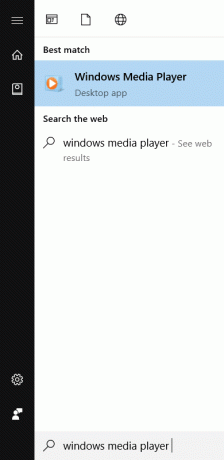
3.Πατήστε Alt+H που θα ανοίξει το Windows Media Player Ενότητα βοήθειας και μετά κάντε κλικ στο «Σχετικά με το Windows Media Player“.

4. Κάντε κλικ στο Πληροφορίες Τεχνικής Υποστήριξης υπάρχει στο κάτω μέρος του παραθύρου.

5. Θα ανοίξει ένα αναδυόμενο παράθυρο που θα ρωτά πού να ανοίξει το αρχείο, επιλέξτε το πρόγραμμα περιήγησής σας.
Τώρα, θα μπορείτε δείτε όλους τους κωδικοποιητές που υπάρχουν στο σύστημά σας συμπεριλαμβανομένου του ήχος βίντεο.
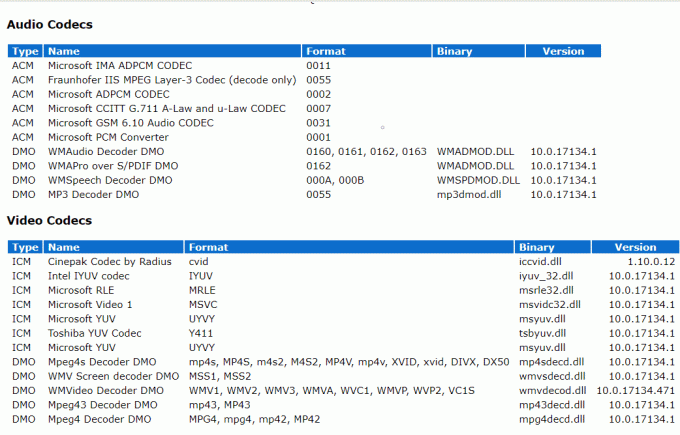
Μέθοδος 2: Προσδιορίστε κωδικοποιητές χρησιμοποιώντας Εγκατεστημένο Codec
Το Installed Codec είναι ένα πολύ χρήσιμο λογισμικό μικρών πακέτων που εμφανίζει όλους τους κωδικοποιητές που είναι εγκατεστημένοι αυτήν τη στιγμή στο σύστημά σας. Ο εγκατεστημένος κωδικοποιητής είναι μια εφαρμογή τρίτου μέρους από τη Nirsoft.
1.Μόλις κατεβάσετε το αρχείο, εξαγάγετε το και κάντε διπλό κλικ στο InstalledCodec.exe αρχείο που μπορείτε να δείτε στα εξαγόμενα αρχεία.
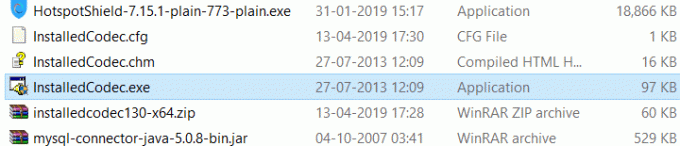
2.Μετά το άνοιγμα της εφαρμογής, μπορείτε να δείτε το λεπτομέρειες όπως το εμφανιζόμενο όνομα των κωδικοποιητών, η τρέχουσα κατάσταση είτε είναι απενεργοποιημένο είτε όχι, η έκδοση αρχείου κ.λπ.

3.Εάν θέλετε να δείτε την ιδιότητα οποιουδήποτε συγκεκριμένου Codec, απλώς κάντε δεξί κλικ πάνω του και επιλέξτε Ιδιότητες.

4.Τώρα, εάν θέλετε να απενεργοποιήσετε ή να ενεργοποιήσετε οποιονδήποτε Codec, κάντε δεξί κλικ στο στοιχείο και επιλέξτε απενεργοποίηση ή ενεργοποίηση από το δεξί κλικ στο μενού περιβάλλοντος.
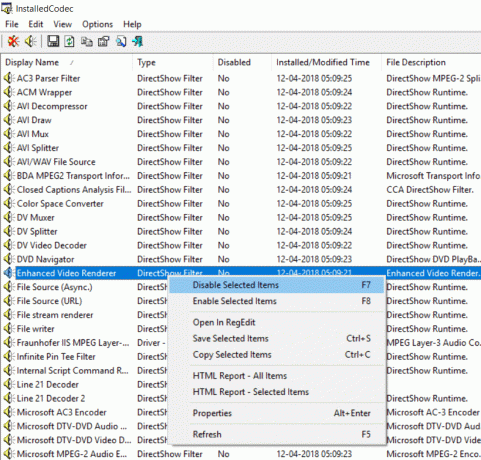
Εύρεση και εγκατάσταση κωδικοποιητών που λείπουν στα Windows 10
Μέχρι τώρα έχουμε συζητήσει μόνο πώς να βρείτε τους κωδικοποιητές που είναι εγκατεστημένοι στο σύστημά σας. Τώρα θα δούμε πώς μπορείτε να μάθετε ποιος κωδικοποιητής λείπει από το σύστημά σας και ποιος κωδικοποιητής απαιτείται για την αναπαραγωγή ενός συγκεκριμένου τύπου αρχείου. Και τέλος, πώς να εγκαταστήσετε τον κωδικοποιητή που λείπει στο σύστημά σας. Για να μάθετε ποιος κωδικοποιητής λείπει και ποιος κωδικοποιητής απαιτείται για την αναπαραγωγή του αρχείου, θα χρειαστεί να εγκαταστήσετε μια εφαρμογή τρίτου κατασκευαστή που ονομάζεται VideoInspector. Αυτό το λογισμικό θα σας δείξει όλες τις πληροφορίες σχετικά με τους κωδικοποιητές, χωρίς να χάνετε καθόλου χρόνο κατεβάστε το από εδώ.
Για να προχωρήσετε περαιτέρω ακολουθήστε αυτά τα βήματα.
1.Ανοίξτε το videoinspector_lite.exe αρχείο που μόλις κατεβάσατε και συνεχίστε με την εγκατάσταση ακολουθώντας τις οδηγίες που εμφανίζονται στην οθόνη.

2. Κάντε κλικ στο Next to Εγκαταστήστε το λογισμικό.
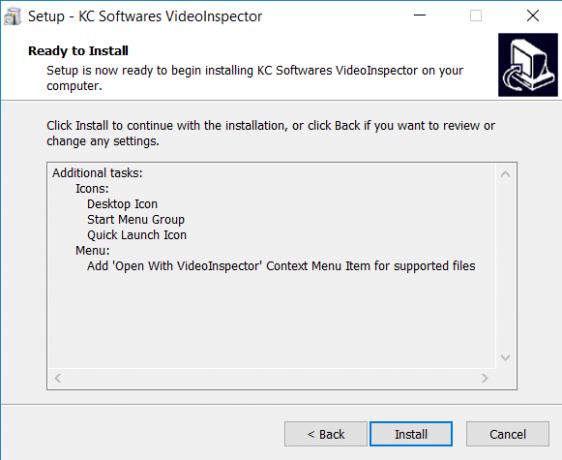
3.Ανοιχτό VideoInspector κάνοντας κλικ στο εικονίδιο που τώρα πρέπει να υπάρχει στην επιφάνεια εργασίας ή αναζητήστε το χρησιμοποιώντας το μενού Έναρξη.
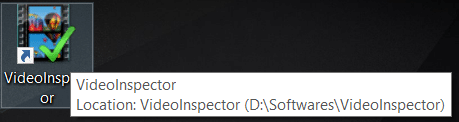
4.Για να δείτε τους κωδικοποιητές που είναι εγκατεστημένοι στο σύστημα απλώς κάντε κλικ στο Κωδικοποιητές από το αριστερή πλευρά του παραθύρου.
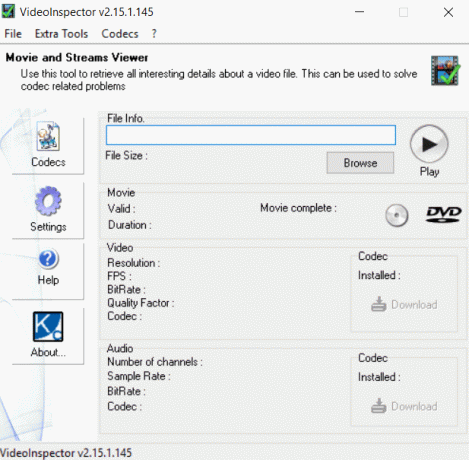
5.Εδώ θα μπορέσετε δείτε τοκωδικοποιητές ήχου και βίντεο ξεχωριστά.
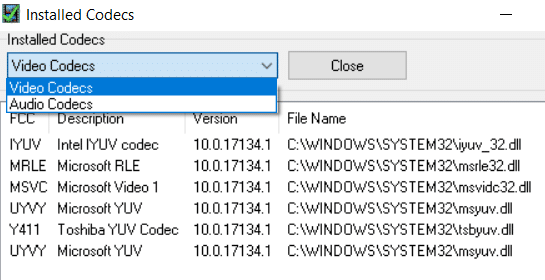
6.Για να προβάλετε τον κωδικοποιητή που απαιτείται για την αναπαραγωγή ενός συγκεκριμένου τύπου αρχείου, πρέπει να περιηγηθείτε στις πληροφορίες του αρχείου και να επιλέξετε το αρχείο για το οποίο θέλετε να βρείτε τους κωδικοποιητές που λείπουν.
7. Αφού επιλέξετε το συγκεκριμένο αρχείο και κάντε κλικ Ανοιξε, θα ανοίξει ένα αναδυόμενο παράθυρο. Κάντε κλικ Ναί για να προχωρήσετε περαιτέρω.
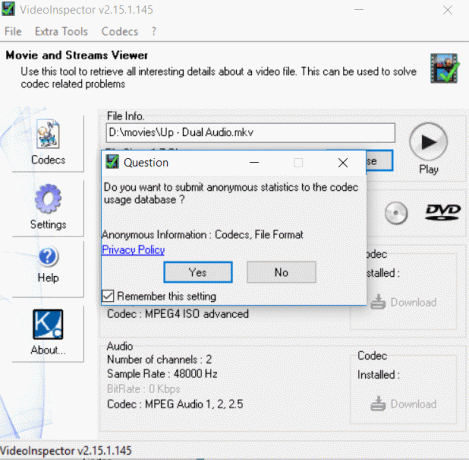
8. Μόλις μεταφορτωθεί το αρχείο, μπορείτε να δείτε τους αντίστοιχους κωδικοποιητές ήχου και βίντεο που απαιτούνται για την αναπαραγωγή του συγκεκριμένου αρχείου. Μπορείτε εύκολα να κάνετε λήψη αυτών των κωδικοποιητών χρησιμοποιώντας το Κουμπί λήψης υπάρχει δίπλα στους αντίστοιχους κωδικοποιητές.

9. Κάντε κλικ στο Κουμπί λήψης και θα είσαι ανακατευθυνθεί στον σύνδεσμο όπου μπορείτε να κάνετε λήψη του κωδικοποιητή που λείπει που απαιτείται για την αναπαραγωγή του συγκεκριμένου αρχείου.
10.Η προεπιλεγμένη μηχανή αναζήτησής σας θα σας δείξει τους συνδέσμους για τη λήψη του κωδικοποιητή που λείπει. Απλώς πρέπει να επιλέξετε τον κατάλληλο σύνδεσμο.
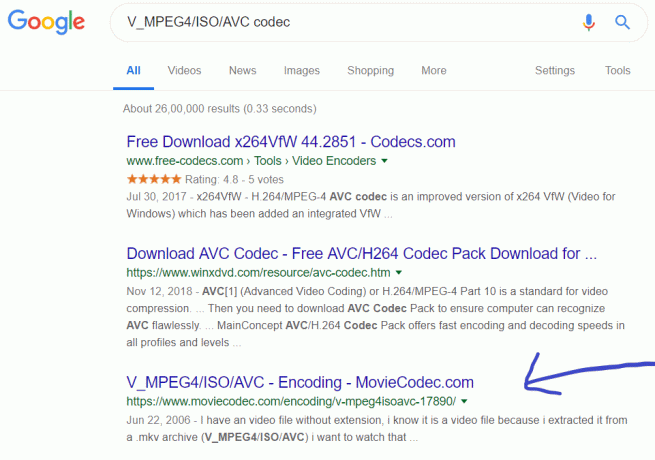
11. Μόλις κατεβάσετε τον κωδικοποιητή, πρέπει επίσης να τον εγκαταστήσετε. Και μόλις ολοκληρωθούν όλα, μπορείτε εύκολα να αναπαράγετε το αρχείο που νωρίτερα αντιμετώπιζε προβλήματα μαύρης οθόνης ή ήχου.
Πακέτα Codec για τα κοινά προγράμματα κωδικοποιητών βίντεο και ήχου
Οι περισσότεροι από τους χρήστες θα θεωρήσουν κουραστικό να συνεχίσουν να εγκαθιστούν κωδικοποιητές ξανά και ξανά για διαφορετικούς τύπους αρχείων. Έτσι, για να αποφύγετε αυτήν την κατάσταση, μπορείτε να πραγματοποιήσετε λήψη και εγκατάσταση συγκεκριμένων πακέτων Codecs που διαθέτουν ένα ευρύ φάσμα κωδικοποιητών ήχου και βίντεο που απαιτούνται από διαφορετικούς τύπους αρχείων. Εάν εγκαταστήσουμε τέτοια πακέτα, τα περισσότερα από τα αρχεία θα αναπαράγονται χωρίς προβλήματα, αν και σε ορισμένες περιπτώσεις μπορεί να χρειαστεί να εγκαταστήσετε τον κωδικοποιητή για ένα συγκεκριμένο αρχείο. Παρακάτω είναι μερικά από τα πακέτα Codec που χρησιμοποιεί το σύστημά σας κωδικοποιητές που απαιτούνται συνήθως από αρχεία ήχου και βίντεο:
- Προηγμένοι κωδικοποιητές
- Combined Community Codec Pack (CCCP)
- Κ-Lite Codec Pack
- X Codec Pack
Αυτά αφορούν τους κωδικοποιητές που λείπουν και πώς να βρείτε ποιος κωδικοποιητής για το συγκεκριμένο αρχείο λείπει, πώς να εγκαταστήσετε αυτόν τον κωδικοποιητή και ποιοι κωδικοποιητές υπάρχουν ήδη στο σύστημα.
Συνιστάται:
- Διορθώστε το σφάλμα Δεν μπορούμε να εισέλθουμε στον λογαριασμό σας στα Windows 10
- Το πληκτρολόγιο φορητού υπολογιστή δεν λειτουργεί σωστά [ΕΠΙΛΥΘΗΚΕ]
- Επιδιόρθωση Τα Windows 10 δεν πραγματοποιούν λήψη ή εγκατάσταση ενημερώσεων
- Διορθώστε το σφάλμα σύνδεσης σας δεν είναι ασφαλές στον Firefox
Ακολουθώντας λοιπόν τις παραπάνω μεθόδους, μπορείτε εύκολα Προσδιορίστε και εγκαταστήστε κωδικοποιητές ήχου και βίντεο που λείπουν στα Windows 10. Εάν το πρόβλημα παραμένει, ενημερώστε με στο πλαίσιο σχολίων και θα προσπαθήσω να βρω μια λύση στο πρόβλημά σας.



